
Mundarija:
- Muallif John Day [email protected].
- Public 2024-01-30 13:27.
- Oxirgi o'zgartirilgan 2025-01-23 15:14.



Sizni uyg'otish uchun quyosh chiqishiga taqlid qiladigan ajoyib budilniklardan birini sinab ko'rishni xohlaganmisiz? Xonangizga rangli chiroqlar qo'shishni xohlaysizmi? Hammasini Internet -brauzeri bo'lgan har qanday qurilmadan boshqarishni xohlaysizmi? Keyin men o'zim bilgan narsalarni ishlatib, avtomatik baliq ovlagichini yasagan budilnikni ko'rib chiqing.
Yorug'lik signalizatsiyasining asosiy maqsadi - uyg'onganimda xonamda yorug'lik borligiga ishonch hosil qilish, ayniqsa qishda, odatda qorong'i bo'lganda. Yorug'lik oldindan belgilangan vaqt davomida o'chadi va u belgilangan signal vaqtida to'liq yorqinlikda tugaydi. Ammo bu faqat birinchi rejim, sizda yana 7 yorug'lik rejimi mavjud!
Yorug'lik signalizatsiyasi ESP-8266-12e taxtasida joylashgan HTML sahifasi orqali boshqariladi. Siz unga uy tarmog'idan kirishingiz yoki Internetning istalgan joyidan portni yo'naltirish orqali kirishni sozlashingiz mumkin.
1 -qadam: Materiallar:
- ESP-8266-12e (NodeMCU) kartasi
- Eng yangi Arduino IDE
- O'rnatilgan kod uchun kutubxonalar
- Notepad ++ (agar xohlasangiz HTMLni tahrirlash uchun)
- Brauzer (men xrom ishlatardim, lekin har qanday kishi ishlashi kerak, ayniqsa html kodining ishlashini ko'rishga imkon bersa)
- Qurilish maydoni kamida 150 mm x 150 mm bo'lgan 3D printer
- Oq yoki tiniq plastmassa filament (soya uchun montaj har qanday rangda bo'lishi mumkin)
- TM1637 chipli 4-raqamli 7-segmentli displey, men ulardan birini ishlatganman
- 1 metrli manzilli RGBW LED tasmasi, sk6812. Mening chizig'imda 60 LED/metr bor, lekin endi sotilmaydi. Arduino kodi RGBW uchun o'rnatilgan, shuning uchun siz RGB tasmasini ishlatmoqchi bo'lsangiz, uni qayta yozishingiz kerak bo'ladi. Men kamida 60 LEDli tasma tavsiya qilaman.
- Agar chiziqning yopishtiruvchi asosi bo'lmasa: skotch va super elim
- Kengashni o'rnatish uchun protoboard
- 24AWG sim (men bir nechta rangni tavsiya qilaman)
- Quvvat uchun kamida 6 fut sim. Men stol usti lampalar uchun mahalliy apparat do'konida sotiladigan narsalardan foydalanishni maslahat beraman.
- 5V quvvat manbai, men buni ishlatardim
- Quvvat manbai adapterlarini unutmang
- Lehimlash temir
- Kengashni dasturlash uchun USB kabeli
- issiq elim
- Sarlavha pinlari (erkak va ayol)
- Sabr
2 -qadam: Kengashni dasturlash
Kengashda ikkita kod to'plami bo'ladi, bu oddiy arduino kodi va brauzeringizga yuboradigan HTML kodi. Siz arduino kodini boshqa taxtada bo'lgani kabi yuklaysiz. HTML-da, bortdagi SPIFF xotirasiga yuklash uchun plagin kerak.
SPIFF-dan foydalanish bo'yicha qo'llanma uchun qarang:
HTML kodini qanday yuklash uchun https://www.esp8266.com/viewtopic.php?f=32&t=10081 ga qarang, buning uchun arduino -ga plagin o'rnatishingiz kerak bo'ladi.
HTMLni arduino loyiha papkasidagi "ma'lumotlar" deb nomlangan papkaga saqlash kerak.
HTML -ni yuklash bir necha daqiqa davom etadi, men kutgancha Mario Kart 8 -da bir yoki ikkita onlayn poygada o'ynay oldim. Shu sababli, agar siz HTML -ga o'zgartirishlar kiritmoqchi bo'lsangiz, faylni tahrir qilish uchun notepad ++ dan foydalaning va uni sinash uchun xrom kabi brauzerga qo'ying.
3 -qadam: Kod qanday ishlaydi
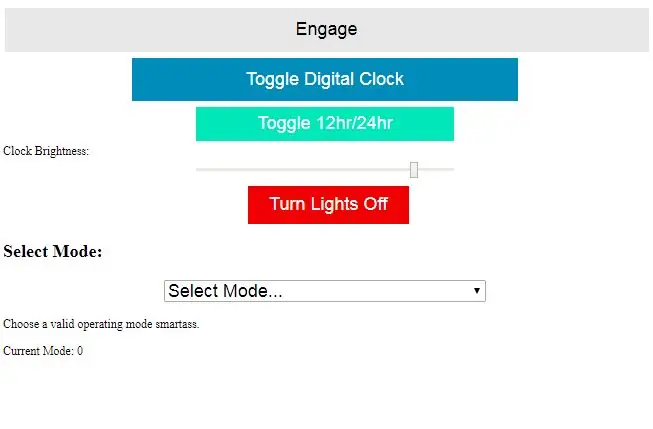
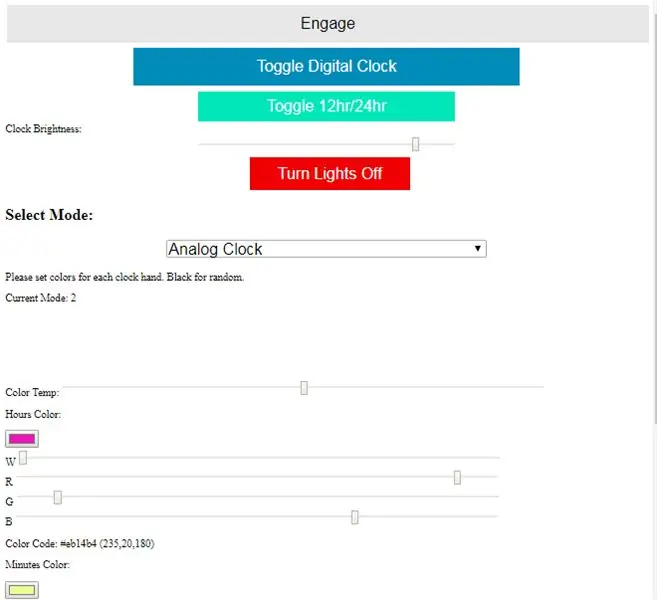
Ushbu loyihadagi kod ikkita faylga bo'linadi: doska tomonidan boshqariladigan kod va veb -sahifaga kirganingizda brauzerga yuboradigan taxta xotirasida saqlanadigan HTML.
Kengashni quvvatga ulaganingizda, har qanday arduino singari, taxtaning kodi boshlanadi. U sizning uy Wi -Fi tarmog'ingizga ulanadi va NIST serveri bilan bog'lanib, ichki soatni sozlash uchun joriy vaqtni oladi. Soat o'rnatilgandan so'ng, veb -server ishga tushadi va siz sevimli brauzeringiz orqali ulanishingiz mumkin.
Siz kartaning IP -manziliga ulanishingiz kerak, shuning uchun yo'riqnoma uchun statik IP -ni zaxiralashga ishonch hosil qiling. Men chiroqni portini ham o'zgartirdim, shuning uchun ulanish uchun 192.168.0.170:301/ ga o'taman. Agar siz dunyoning istalgan burchagidan chiroqqa ulanishni xohlasangiz, yo'riqnoma orqali portni yo'naltirishni o'rnatishingiz kerak bo'ladi. Keyin siz https://www.whatsmyip.org/ ga ulanganingizda ko'riladigan IP -manzilga va chiroqning mahalliy IP -ni o'rnatgan portga ulanishingiz kerak bo'ladi.
Siz ulanganingizdan so'ng, taxta HTML -faylni brauzeringizga yuboradi, u kodni ochadi va sahifani ko'rsatadi. Siz kiritgan o'zgarishlar tugmalardan birini bosmaguningizcha taxtaga ta'sir qilmaydi. veb -sahifada. Tugmani bosganingizda, sizning brauzeringiz html formasini doskaga joriy sozlamalar bilan yuboradi va taxta bu sozlamalarni qabul qiladi va displeylarni o'rnatadi.
Sozlamalar ancha to'g'ri. Sahifa sizning brauzeringiz kengligida va mobil qurilmalarda biroz yaxshiroq ko'rinadi. Sozlamalar sahifasining ko'rinishini o'zgartirish uchun siz HTMLni tahrirlashingiz kerak bo'ladi va buning uchun Internetda boshqa ko'plab darsliklar mavjud. Men HTMLni birinchi marta ishlatganim uchun, asosan https://www.w3schools.com/HTML/html_intro. ASP yordamida o'rganganman.
Sahifa yuklanganda siz to'rtta tugma, slayder va ochiladigan menyuni ko'rasiz. Yuqori tugma - bu asosiy "kirish" yoki "ishga tushirish" tugmasi. Keyingi ikkita tugma vaqtni raqamli ko'rsatishni o'zgartiradi va vaqtni 12 soat yoki 24 soat formatida ko'rsatadi. Slayder raqamli soatning yorqinligini boshqaradi va u displey rejimini o'zgartirganda yoki soatni yoqganda yangilanadi. Oxirgi tugma barcha chiroqlarni o'chirib qo'yishi kerak, lekin ba'zi sabablarga ko'ra kodning ushbu versiyasida ishlamayapti. Buning o'rniga, hech qanday parametr tanlanmagan "Ishga tushirish" tugmachasini bosish chiroqlarni o'chiradi.
Ochiladigan menyuda 7 ta tizim rejimi mavjud bo'lib, birini tanlasangiz quyida kerakli sozlamalar ko'rsatiladi.
- 1 -usul: signal. Yorug'lik to'liq nashrida bo'lishini xohlagan vaqtni kiriting va qancha vaqt ichida to'liq yo'qolishini xohlang. Standart - soat 6:00:00 va 15 daqiqa. Yorug'lik avtomatik ravishda o'chguncha o'chib turadigan vaqt davomida to'liq yorqinlikda bo'ladi. HTML kodida standartni o'zgartirish mumkin.
- 2 -rejim: Analog soat. Analog soatlarda soat, daqiqa va soniya sonini ko'rsatish uchun uchta rangni tanlang. Uch rang tanlagichi ustidagi slayder mos ravishda chap yoki o'ngga o'rnatilgan bo'lsa, oldindan o'rnatilgan sovuq yoki issiq ranglarni qo'yadi. Agar slayder chapga yoki o'ngga o'rnatilgan bo'lsa, keyin markazga qaytarilsa, rang tanlagichlari qora rangga (0, 0, 0, 0) [R, G, B, V] o'rnatiladi. Kengashga nol rang yuborilganda, u tasodifiy bo'ladi. * Bu chiroqlar haddan tashqari miltillashiga olib kelishi mumkin.* Agar siz chiroqni o'chirishni xohlasangiz, har qanday qiymatni 1 ga qo'yib, "qora" (barcha qiymatlar rang tanlagichlari 1 (01, 01, 01, 01) bo'lib qoladi) boshlangan). Rang tanlash va RGB slayderlari bir -biriga bog'langan, W slayder esa mustaqil.
- 3 -usul: Rang. Chiroqlarni yoqish uchun bitta rangni tanlang. Bu foydalanuvchi tomonidan o'zgartirilguncha qoladi.
- 4 -rejim: Rang aylanishi. O'tish uchun uchta rangni tanlang va har bir rangni ushlab turish vaqtini kiriting. Xuddi shu usullar 2 -rejimda bo'lgani kabi ranglarni tanlashda ham qo'llaniladi. Tasodifiy ranglar bu rejimda eng yaxshi ishlaydi.
- 5 -rejim: rangli shiling. Uch rangni tanlang (oldingi kabi) va silindrning aylanish tezligi. Chiroqlar o'qi atrofida aylanadigan chiziqlar shaklida ko'rsatiladi. Siz tanlagan aylanish tezligida. Standart aylanish tezligi 60 yoki 1 aylanish/sek. Tasodifiy ranglar miltillovchi chiroqlarga olib kelishi mumkin!
- 6 -usul: rangli burilish. Uch rang va aylanish tezligini o'rnating. Bu rejim mukammal emas, lekin fikr shundaki, chiroqlar kechayu kunduz aylanadi. Tasodifiy qurilgan, shuning uchun burilish issiq yoki sovuq boshlanishini tanlash uchun harorat slayderidan foydalanish yaxshidir.
- 7 -usul: kamalak. Tsikl tezligini o'rnating, RPM bu erda juda foydasiz. Bu Neopixel kutubxonasidan oldindan tayyorlangan misol bo'lib, boshqaruv kengashi foydalanuvchilarning kirishiga javob berishga imkon beradi.
Sozlamalar tanlanganidan so'ng, har qanday tugmani bosish, displey sozlamalarini o'zgartirish uchun formadagi qiymatlardan foydalanadigan taxtaga HTML formasini yuboradi. "Ishga tushirish" tugmasi barcha sozlamalarni yuboradi, ikkita soat tugmasi faqat soat ravshanligini yuboradi. "O'chirish" tugmasi faqat LED tasmasini o'chirib qo'yishi kerak, lekin uning ishlashiga to'sqinlik qiladigan xato bor. Hech qanday sozlamalarni o'zgartirmasdan "Engage" tugmachasini bosish uning o'rniga ishlaydi. Kengash sozlamalarni tahlil qilgandan so'ng, u sizning brauzeringizni HTML -ning dastlabki sahifasiga yo'naltiradi.
Eslatma: Budilnik vaqtini belgilash tizim rejimini 1 ga o'zgartiradi, bu avval ishlagan rejimni to'xtatadi va barcha sozlamalarni tiklaydi. Biroq, signal vaqtini belgilashdan keyin boshqa rejimni ishga tushirish siz o'rnatgan vaqtni o'zgartirmaydi, shuning uchun siz budilnikni o'rnatib, keyin yangi rejimni ishga tushirishingiz mumkin. Agar signal oq nurda o'cha boshlaguncha yangi rejim o'chirilmasa, bu miltillashga olib kelishi mumkin. Bunga yo'l qo'ymaslik uchun taxtada barcha chiroqlarni o'chirish va o'rnatilgan signal vaqtini o'zgartirmagan holda soat 2 da tizim rejimini 1 (signal) ga qo'yish uchun qattiq kodlangan. Arduino kodida bu cheklangan vaqtni o'zgartirish mumkin.
4 -qadam: Tarmoqni sozlash va ulanish
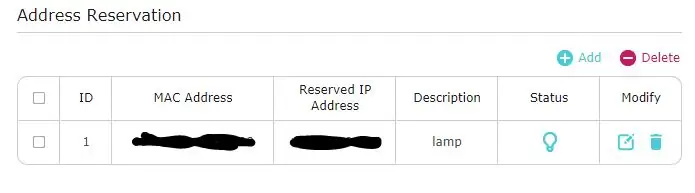
Bu qadam biroz noaniq, chunki har bir yo'riqnoma boshqacha. O'zgartirishingiz kerak bo'lgan sozlamalarni topish uchun Google sizning maxsus yo'riqnoma modeli.
Siz yo'riqnoma tizimiga kirishingiz va ehtimol rivojlangan rejimni yoqishingiz kerak. Routerda IP -manzilni zaxiralash uchun DHCP serveriga o'tishim kerak. ESP8266 ning MAC manzilini toping; DHCP mijozlari ro'yxatida (yoki yo'riqnoma ekvivalenti) ESPni o'chirganingizda o'chib ketadi.
Chiroqning IP manzilini zaxiralash uchun MAC manzilidan foydalaning. Agar yo'riqnoma sozlamalari bo'lsa, kirish yoqilganligiga ishonch hosil qiling.
Agar siz shaxsiy tarmoq tashqarisidan ulanishni xohlasangiz, marshrutizator orqali google orqali portni uzatishni sozlashni bilib olishingiz kerak bo'ladi.
5-qadam: 3D bosma qismlar
Chop etilgan qismlar ko'pchilik printerlarga to'g'ri kelishi kerak. Ikki qismdan iborat: tog 'va soyali.
O'rnatish-bu LED tasmasi spiral shaklida o'ralgan va diametri 60 LEDli, 1 metrli tasma 3 marta o'ralgan bo'lishi kerak va barcha LEDlar eksenel yo'nalishda bo'lishi kerak. Agar siz svetodiodlar boshqacha joylashtirilgan tasmada ishlatayotgan bo'lsangiz va mos keladigan tarzda tokka mos kelmasa, diametrni taqdim etilgan modellar bilan o'zgartiring. Diametri C/pi, bu erda C - aylana va chiziq uzunligining 1/3 qismidir. Tog'ning devor tomonidagi yarim doira teshiklari elektr kabeli va havo oqimining o'tishiga imkon beradi. O'zaro bog'lamlar o'rnatish uchun buyruq chiziqlarini qo'llash uchun qattiqlik va sirt beradi.
Soya tog' bilan ishqalanish moslamasiga ega va soyani tog 'bilan tekislash uchun teshik bor. Chiziq devorga o'rnatilganda soat 12 yoki 6 da bo'lishi kerak va 7 segmentli soat displeyi chiziq bilan hizalanishi kerak. Soya chiroqlar uchun diffuzer vazifasini bajaradi va natijada juda nozik bo'ladi. Men uni 5 mm diametrli nozul bilan bosib chiqardim va ko'pchilik tijorat printerlarida 4 mm diametrli nozullar mavjud, shuning uchun muammolar kam bo'lishi kerak, lekin soyaning to'g'ri chop etilishiga ishonch hosil qilish uchun kesgichni tekshirib ko'ring. Soya uchun oq yoki boshqa shaffof plastmassadan foydalanganingizga ishonch hosil qiling. Boshqa ranglar chiroqlarning ranglarini buzadi yoki ko'p nurni to'sib qo'yadi.
Siz foydalanadigan raqamli soat displeyi soyaga mos kelishini tekshirib ko'ring. U ishqalanish uchun mo'ljallangan bo'lib, soat simlari uchun etarli masofaga ega. Soat moslamasini o'zgartirish uchun modellardan foydalaning. Soyaning modelini o'zgartirganda, old yuzning qalinligini 1 mm ostida saqlang, shunda soat u erda juda kam tarqaladi.
6 -qadam: simlar va taxtalarni yig'ish
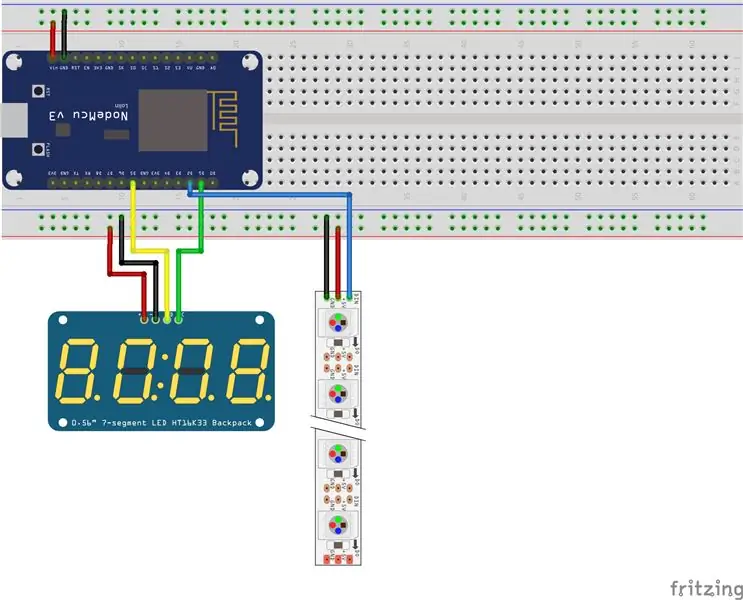

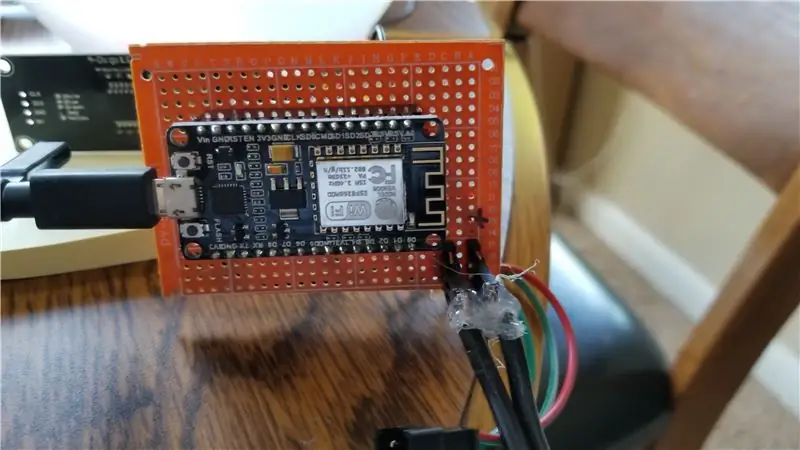
Kengash va simlar baliq ovlagichimdan ancha murakkab. ESP-8266-12e o'tirish uchun protoboardga bir necha qatorli ayol bosh pimlarini lehimlang, shuningdek quvvatni ulash uchun erkak boshli ikki qatorli pim. Men ikki soatlik ma'lumot simlarini va LED chiziqli ma'lumot simlarini protobildagi o'z pinlariga lehimladim va barcha quvvat va topraklama simlari men taxtaning orqa tomonida yasalgan mos keladigan relslarga lehimlandi.
Ushbu simlarning boshqa tomoni soat uchun ayol sarlavhalari va LED tasmasi uchun LED tasmasi ulagichi bo'lishi kerak. Siz erkak pimlarni soatiga lehimlashingiz kerak bo'lishi mumkin va men buning uchun burchakli pimlarni tavsiya qilaman. LED chiziqli simlar va quvvat simlari taxtaning devor tomoniga (ESP bilan yon tomonga) va soat simlari old tomonga (barcha lehim bo'g'inlari joylashgan joyga) yo'naltirilishi kerak.
Quvvat liniyasi uchun men 6ftli 16-26 simli mis simni ishlatardim. Bu biroz qalin edi, shuning uchun men har bir simni kuch va er relslariga ulash uchun uchta urg'ochi pimga ajratdim. Boshqa tomondan, siz elektr ta'minoti uchun qanday ulagichga ega bo'lishingiz kerak.
Hamma narsani tasodifan qisqa shimlardan izolyatsiya qilish uchun barcha ochiq lehim bo'g'inlarini (ayniqsa, elektr kabelida va, ayniqsa, meniki kabi mis bo'lsa) issiq elim bilan yopishtiring. Siz soatni taxtaga issiq yopishtirishingiz mumkin (soatning orqa tomonida, taxtaning yon tomoniga), lekin men shuni bildimki, bu zaif bo'g'in va hamma narsa o'rnatilgandan keyin hammasi kerak emas.
LED tasmasini tashqi tomondan o'rang. Analog soat to'g'ri yo'nalishda ketayotganini tekshirish uchun chiziqni 2 -rejimda sinab ko'ring. Soya uchun oldingi chetidan ~ 5 mm bo'sh joy qoldirganingizga ishonch hosil qiling. Ipning birinchi svetodiodli yoritgichi (LED har soniyaning yuqori qismida, chiziqning bir uchida, soniya rangi paydo bo'ladi) soat 12 da o'tadi. chiroq devorga o'rnatilganda. Agar sizda LED tasmasi o'rnatilgan bo'lsa, uni yopishtiruvchi taglik bilan (agar u bo'lsa) yoki elimdan mahkamlang. Agar elim yopishtiruvchi asosga ega bo'lmasa, super elim eng yaxshi ishlaydi. Tasmani sinov paytida va elim quriganda ushlab turish uchun skotchdan foydalaning.
LED simlarini taxtaga ulash uchun yarim dumaloq teshiklardan mahkamlang. Quvvat kabeli ham bu erdan o'tkaziladi, simi tortishish yoki tasodifiy tortishish tufayli tortilmaydigan teshikni tanlang.
7 -qadam: o'rnatish
Devorga o'rnatish uchun 3-4 ta 3M buyruq chizig'ini yoki xohlaganingizcha ishlating. Uning balandligini tekshirish uchun tokchadan foydalaning. O'rnatish o'rnatilgandan so'ng, elektr kabeli va LED simlarini taxtaga ulang va soatni soyaga joylashtiring. Keyin, soyani tog'ga qo'ying va quvvat simini quvvat manbaiga ulang!
Tavsiya:
YN160 Pro LED yoritgichli yorug'lik chiroqlari, o'zgaruvchan toklar va yorug'lik chiroqlari: 8 qadam

YN160 Pro LED yoritgichli yorug'lik manbai (AC)
Sirli yorug'lik qutisi (tungi yorug'lik): 4 qadam

Sirli yorug'lik qutisi (tungi yorug'lik): Va bu juda oson qiziqarli loyiha, bu loyiha https://www.instructables.com/id/Arduino-Traffic-L…, lekin men allaqachon Men asl saytning tuzilishini o'zgartirdim, men qo'shimcha yoritgichlar qo'shaman va uni to'plash uchun poyabzal qutisini ishlataman
O'zgaruvchan yorug'lik sezuvchi tungi yorug'lik: 8 qadam (rasmlar bilan)

O'zgaruvchan yorug'lik sezgichli tungi yorug'lik: Bu ko'rsatma qo'lda o'chirish uchun tungi yorug'lik sensori qanday buzilganligini ko'rsatadi. Diqqat bilan o'qing, har qanday ochiq sxemalarni yodda tuting va agar kerak bo'lsa, birlikni sinovdan o'tkazishdan oldin o'z hududingizni o'chiring
Yorug'lik sensori bilan harakatni faollashtiradigan yorug'lik tugmasi: 5 qadam

Yorug'lik sensori bilan harakatni faollashtiradigan yorug'lik tugmasi: Harakatlanuvchi yorug'lik tugmasi uyda ham, ofisda ham juda ko'p qo'llanmalarga ega. Biroq, bu yorug'lik sensori bilan jihozlanishning qo'shimcha afzalliklari bo'lib, bu yorug'lik faqat tunda yoqilishi mumkin
Yorug'lik va tovush effektlari bilan Arduino asosidagi yorug'lik chiroqlari: 14 qadam (rasmlar bilan)

Yorug'lik va tovush effektlari bilan Arduino asosidagi Lightsaber: Salom jedi! Bu ko'rsatma kinofilmda bo'lgani kabi ko'rinadigan, ovoz chiqaradigan va bajaradigan chiroqni yasash haqida. Yagona farq - bu metallni kesolmaydi: (Bu qurilma Arduino platformasiga asoslangan va men unga juda ko'p funktsiyalar va funktsiyalarni beraman, u
